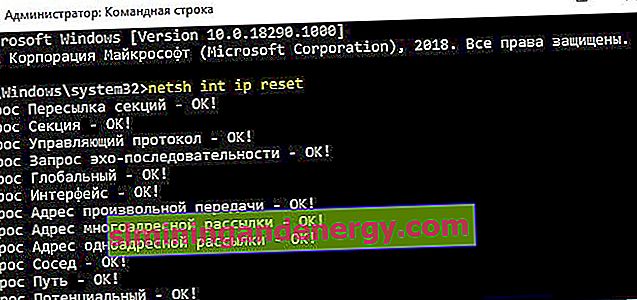Ci sono molti problemi per gli utenti di Windows 10 / 8.1 / 7 con connessione Internet. E uno di questi problemi, quando viene avviato lo strumento di diagnostica di rete, viene emesso un messaggio di errore:
- La scheda di rete non dispone di impostazioni IP valide.
- Ethernet non ha impostazioni IP valide.
- Il WiFi non ha impostazioni IP valide.
Il problema si verifica quando la connessione alla rete wireless o alla connessione alla rete locale non è in grado di ottenere un indirizzo IP valido, necessario al computer per comunicare con il router e navigare in Internet. Diamo un'occhiata a come correggere l'errore con parametri IP non validi.
La scheda di rete WiFi o Ethernet non dispone di impostazioni IP valide
Prima di tutto, è necessario eseguire lo strumento di risoluzione dei problemi di rete standard e disabilitare antivirus, firewall e programmi relativi alla rete di terze parti.
Metodo 1 . Reinstallare il dispositivo di rete. Per fare ciò, premi Win + R e inserisci devmgmt.msc per accedere a Gestione dispositivi. Trova ed espandi l'elenco di " Schede di rete ". Quindi, fai clic con il pulsante destro del mouse sulla scheda di rete che fornisce l'errore e seleziona Disinstalla, quindi riavvia il PC. Torna indietro e assicurati che non ci siano errori di punti esclamativi davanti al dispositivo. Se ce n'è uno, è necessario visitare il sito Web del produttore della scheda di rete e scaricare lì il driver più recente.
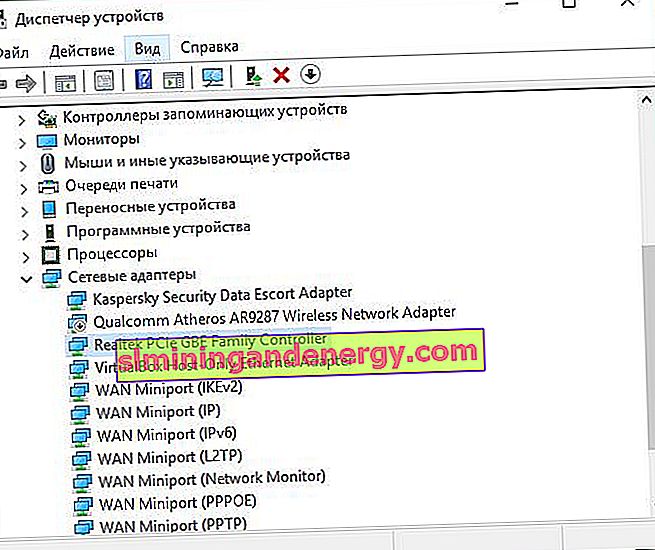
Metodo 2 . Tutto nello stesso gestore dispositivi, fai clic sulla scheda " Visualizza " e seleziona la casella " Mostra dispositivi nascosti ". Rimuovere tutti gli adattatori di rete contrassegnati con un colore più trasparente, ad es. nascosto. Ciò significa che una volta avevi altri dispositivi, forse anche virtuali, e semplicemente non venivano cancellati, ma il sistema Windows li ha lasciati. Se nell'elenco sono presenti schede di rete, come " Microsoft 6to4 " o " Microsoft Kernel Debug Network Adapter ", rimuoverle facendo clic con il pulsante destro del mouse su di esse. Eliminali anche se sono contrassegnati come dispositivi non nascosti.
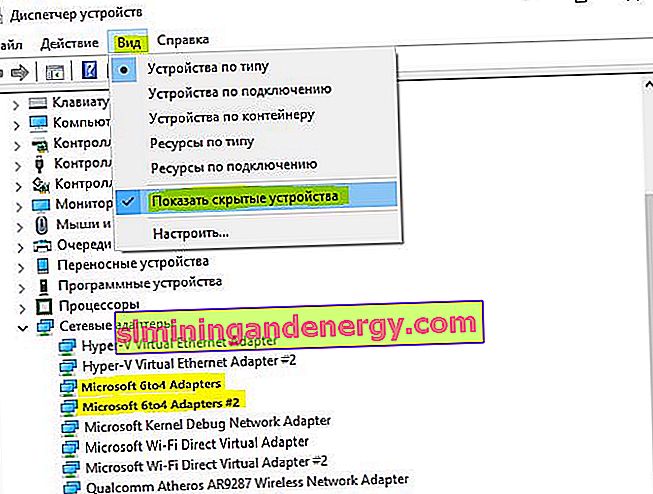
Metodo 3 . Proviamo un metodo più sicuro, è solo per aggiornare l'indirizzo IP. Apri un prompt dei comandi come amministratore e digita:
ipconfig /releaseipconfig /renew
Riavvia il PC e controlla se l'errore è stato risolto quando la scheda di rete non ha impostazioni IP valide
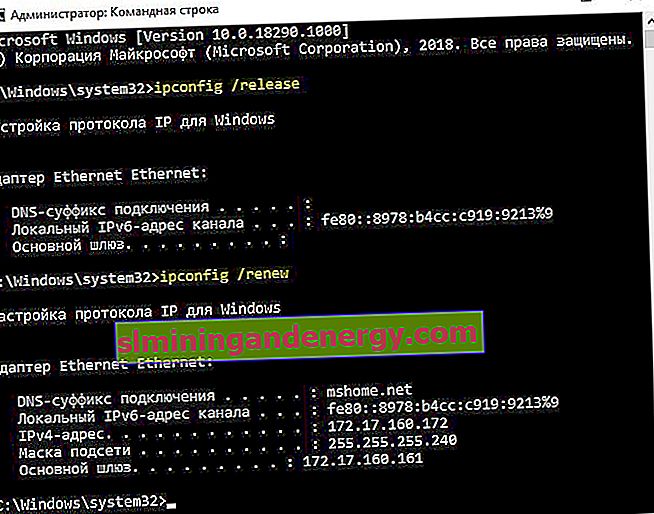
Metodo 4 . Svuota la cache DNS. Apri un prompt dei comandi come amministratore e inserisci:
ipconfig /flushdns
Riavvia il PC e controlla se l'errore è stato risolto quando la scheda di rete non ha impostazioni IP valide
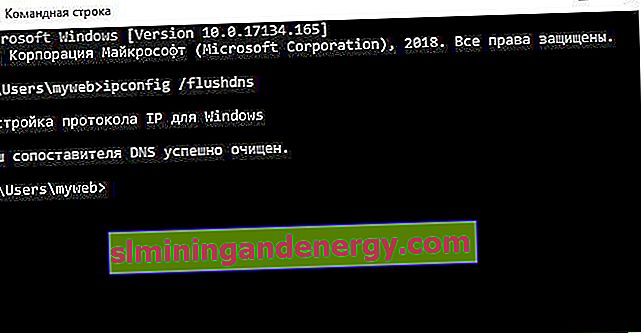
Metodo 5 . Reimposta Winsock. Apri un prompt dei comandi come amministratore e inserisci:
netsh winsock reset
Riavvia il PC e controlla se l'errore è stato risolto quando la scheda di rete non ha impostazioni IP valide

Metodo 6 . Aprire un prompt dei comandi come amministratore e immettere i seguenti comandi per ripristinare i protocolli TCP e IP:
netsh int ip resetnetsh int tcp resetnetsh winsock reset
Riavvia il tuo PC e l'errore, scheda di rete, WiFi, Ethernet non ha impostazioni IP valide, dovrebbe essere sparito.